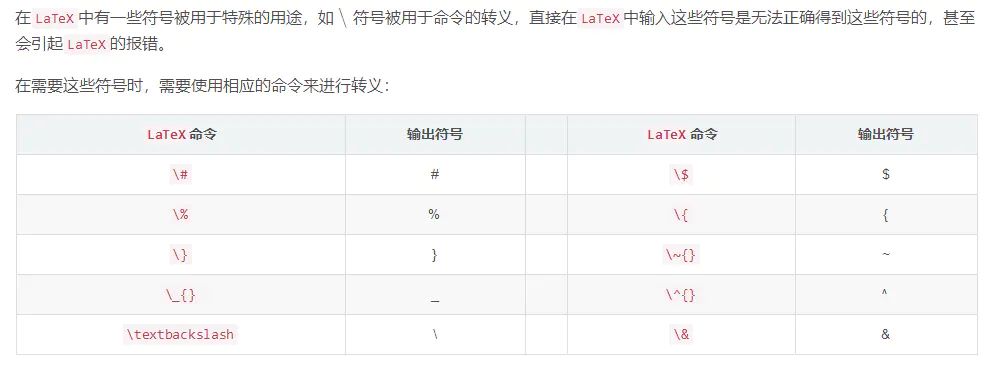本文转载自简书
Markdown中的LaTeX格式
大部分情况下,我对于latex的数学公式都是内嵌于Markdown文本编辑器中的,分为两种形式
- 行内公式排版:
1
| $ c = \sqrt{a^{2}+b_{0}^{2}+e^{x}} $
|

- 块公式排版:
1
| $$ c = \sqrt{a^{2}+b_{0}^{2} +e^{x}} $$
|

LaTex的数学公式基本规则
- 转义
以下几个字符: # $ % & ~ _ ^ \ { }有特殊意义,需要表示这些字符时,需要转义,即在每个字符前加上\(转义字符的具体含义下面会解释)
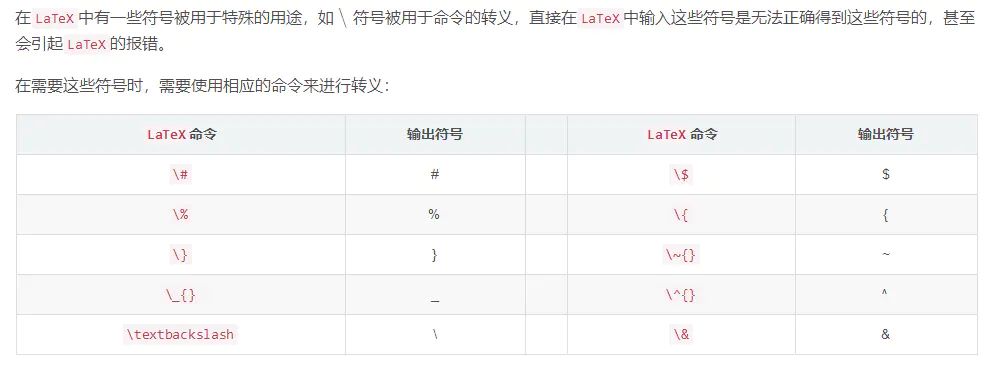
>
不知为何简书不支持~的表示,需要时写作\sim
\boxed命令给公式加一个方框。\fbox具有类似功能
\mathbf将字体加粗
\boldsymbol将字体斜体且加粗
1
2
3
4
5
| $E = mc^2 $
$ \boxed{E=mc^2} $
$\fbox{E=mc^2}$
$\mathbf{E = mc^2}$
$\boldsymbol{E = mc^2}$
|





- 希腊字母与特殊字符
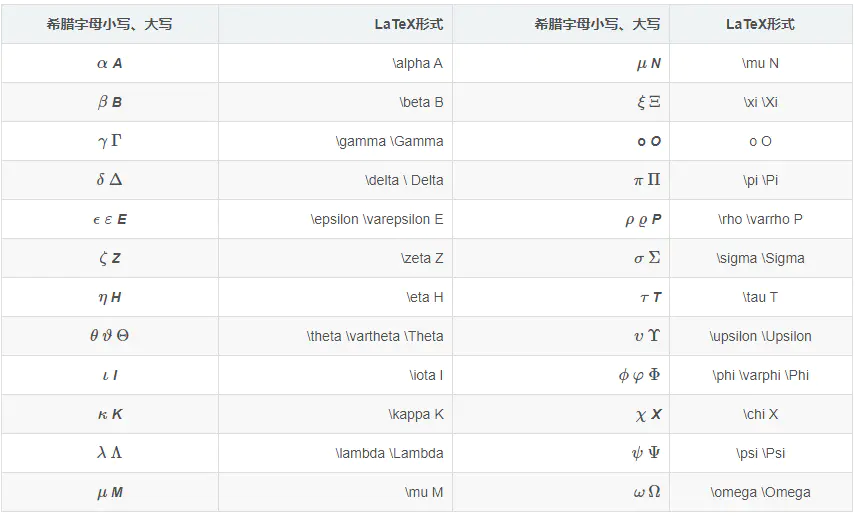
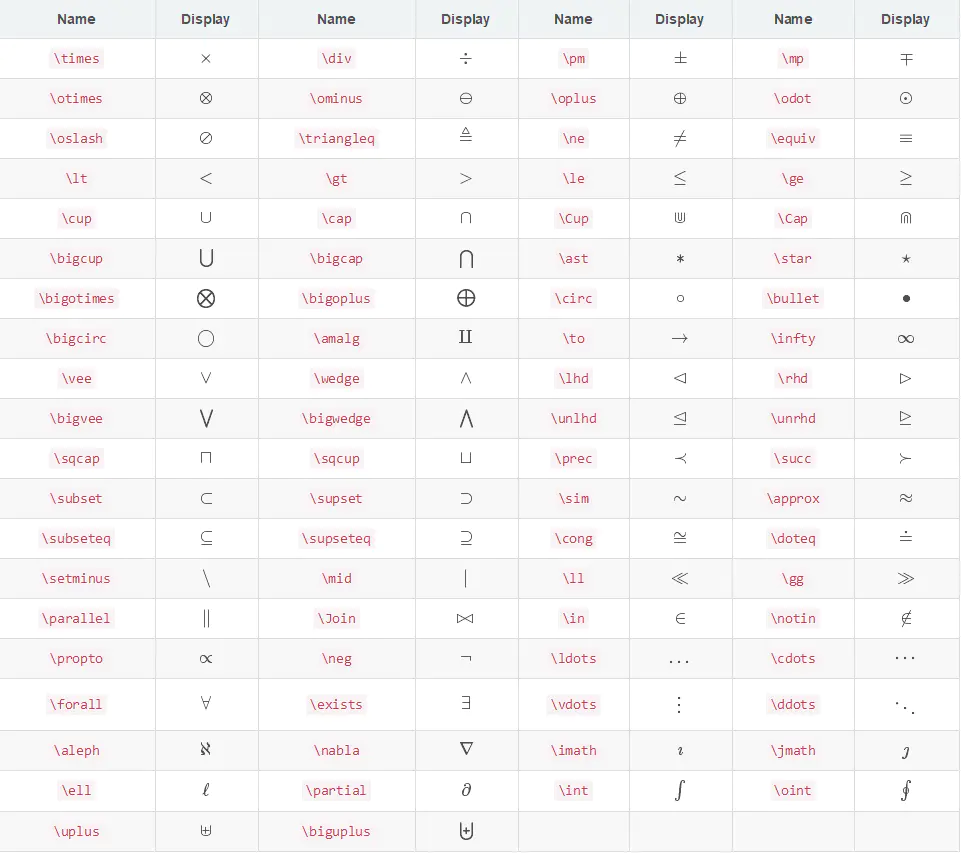

- 上下标及常用符号
用^来表示上标
用_来表示下标
根号用\sqrt表示
注意:这些有特殊含义的表示中(不限于这三种内容),如果超过一个字符或符号,需要用{}括起来。
对角标的使用中,如果角标位置看起来不明显时,可以强制改变角标大小或层次,如下所示:
显示为:

第一种输出为正常输出,但输出效果不明显;第二种是将一级角标改为二级角标,字体也自动变为二级角标字体
当需要在左右两边都有上下标,可以用 \sideset 命令
1
| $$ \sideset{^1_2}{^3_4}\bigotimes $$
|

\sqrt[开方次数,默认为2]{开方公式}, 例如:
1
| $$ x_{k}^2\quad \sqrt{x}\quad \sqrt[3]{x+y} $$
|
![x_{k}^2\quad \sqrt{x}\quad \sqrt[3]{x+y}](https://math.jianshu.com/math?formula=x_%7Bk%7D%5E2%5Cquad%20%5Csqrt%7Bx%7D%5Cquad%20%5Csqrt%5B3%5D%7Bx%2By%7D)
公式中插入文本\text{}或\mbox{},建议使用前者,它对于latex内置的\mbox{}的优势在于它可以根据当前位置自动调整文本样式(尤其是大小),而\mbox采用统一的正文样式。这一点在你的文本被用作上下标的时候非常重要。
 %7D)
%7D)
公式中插入空格,间隔效果如下表:
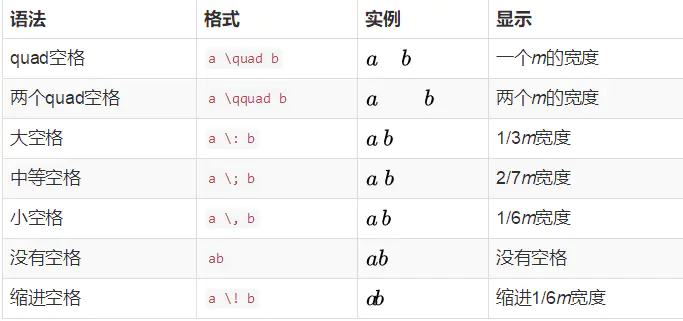
若需要显示更大或更小的字符,在符号前插入 \large 或 \small 命令

省略号\dots, \cdots,\vdots \ddots表示,\cdot常表示点乘,\vots是竖直方向的,\ddots是斜线方向的
1
| $$ x_1, x_2, \dots, x_n\quad 1,2,\cdots,n\quad \vdots\quad \ddots $$
|

关系符如下表所示
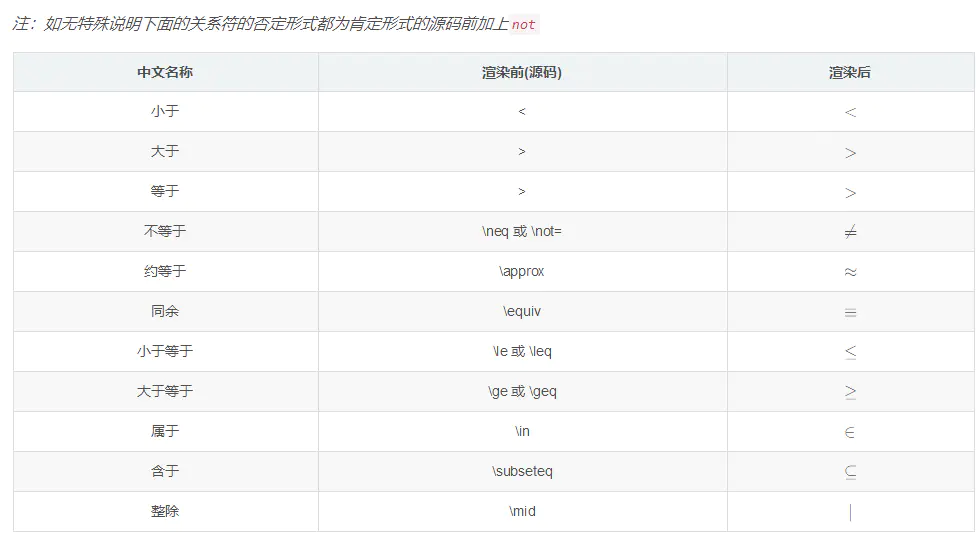
其他常用符号
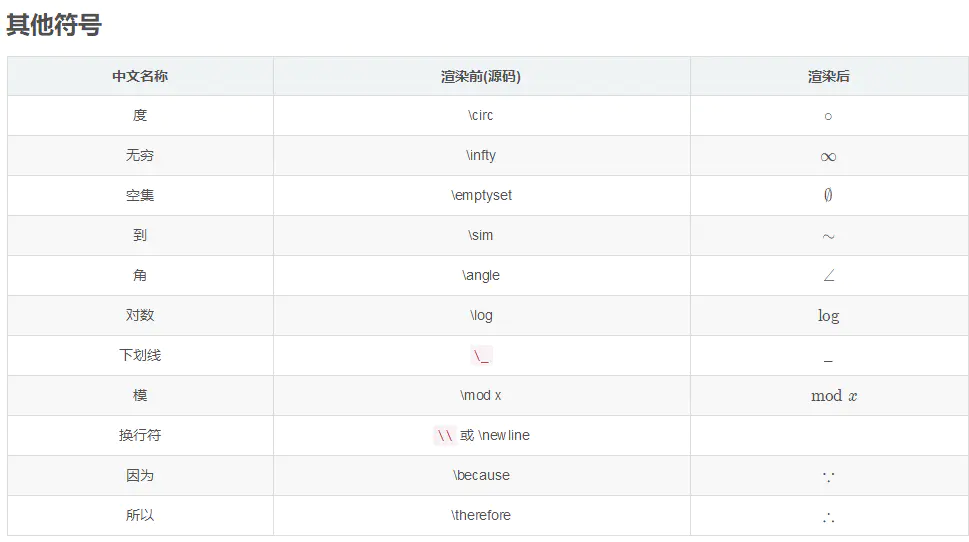
- 分数与组合数
分数用\frac{分子}{分母}表示,\cfrac用于连分数表示(这样相较于\frac不会产生字体自动缩小的问题)
1
2
3
4
| $x = a _ 0 + \cfrac {1} {a _ 1
+ \cfrac {1} {a _ 2
+ \cfrac {1} {a _ 3 + \cfrac {1} {a _ 4} } } }
$
|

字号工具环境设置:
\dfrac命令把字号设置为独立公式中的大小;
\tfrac则把字号设置为行间公式中的大小。
1
| $ \frac{1}{2} \dfrac{1}{2} $
|

1
| $$ \frac{1}{2} \tfrac{1}{2} $$
|

组合数用法与分数类似,在命令前加d和t也能达到分数字号设置同样的功能
\binom{233}{x^2}
- 运算符
基本加减乘除等于 +-*/= 可以直接输入
特殊运算则用以下特殊命令\pm; \times; \div; \cdot; \cap; \cup; \geq; \leq; \neq; \approx; \equiv

在此之上,如果想要使用堆积符号有以下三种形式
- \stackrel{上位符号}{基位符号} 基位符号大,上位符号小
- {上位公式\atop 下位公式} 上下符号一样大
- {上位公式\choose 下位公式} 上下符号一样大;上下符号被包括在圆弧内

和、积、极限、积分等运算符用\sum, \prod, \lim, \int,这些公式在行内公式被压缩,以适应行高,可以通过\limits和\nolimits命令其是否压缩。

1
2
3
4
5
6
7
8
9
10
11
12
| $ \sum_{i=1}^n i $
$ \prod_{i=1}^n i$
$\lim_{x\to0}x^2 $
$\int_{a}^{b}x^2 dx $
$\sum\nolimits_{i=1}^n i \quad\prod\nolimits_{i=1}^n i
\quad
\lim\nolimits_{x\to0}x^2 \quad\int\limits_{a}^{b}x^2 dx
$
|


- 积分及箭头
积分符号使用如下形式:\int、\iint、\iiint、\iiiint、\idotsint
1
2
3
4
| $$ \int \int \quad \int \int \int \quad
\int \int \int \int \quad \int \dots(表示...) \int $$
$$ \iint \quad \iiint \quad \iiiint \quad \idotsint $$
|


箭头的种类过于繁多,这里不就一一列举了,但是箭头符号的名字很有规律,一般命名规则为方向+箭头种类:
| 代码 |
显示 |
| \leftarrow 或 \gets |
 |
| \rightarrow 或 \to |
 |
| \uparrow |
 |
| \downarrow |
 |
四个基本方向上下左右不多说,斜着的箭头的方向部分为\ne \se \nw \sw,为东北、东南、西北、西南简写
示例:\nearrow 
还有左右、上下两个方向的箭头:
\leftrightarrow 
\updownarrow 
上面的箭头只有一根线,可以通过大写第一个字母变成双线:
\Leftrightarrow 
\Uparrow 
在前面加上long可以把箭头变长,仅适用于左右箭头,注意双线箭头大写字母的位置:
\longleftarrow 
\longleftrightarrow 
\Longleftrightarrow 或 \iff 
还有只有一边的箭头,名字为harpoon+up/down,表示那一边的位置,这种箭头似乎不支持上面的buff buffbuff,但拥有左右双向箭头:
\leftharpoonup 
\rightleftharpoons 
意图在箭头上下位置添加说明时,有以下两种方式
1
2
3
4
5
6
7
8
9
10
11
12
13
14
15
16
17
| 1.\xleftarrow和\xrightarrow可根据内容自动调整(上下都可以添加内容)
2.\overset{}{\rightarrow}则是长度固定的箭头,适合单个字符,内容在上
\overrightarrow{}则是长度变化的箭头,适合多个字符,箭头在上
注意2中的都只适用于只在箭头上或下添加内容,改变位置将over改为under
$\xleftarrow[x+y+z]{x+y+z+1}$
$\xrightarrow[x+y+z+1]{x+y+z}$
$\overset{x+y+z}{\rightarrow}$
$\underrightarrow{x+y+z}$
$\underset{x+y+z}{\leftarrow}$
$\overleftarrow{x+y+z}$
|
![\xleftarrow[x+y+z]{x+y+z+1}](https://math.jianshu.com/math?formula=%5Cxleftarrow%5Bx%2By%2Bz%5D%7Bx%2By%2Bz%2B1%7D)
![\xrightarrow[x+y+z+1]{x+y+z}](https://math.jianshu.com/math?formula=%5Cxrightarrow%5Bx%2By%2Bz%2B1%5D%7Bx%2By%2Bz%7D)




- 注音和标注
1
2
3
| 字母上方横线\overline{}, \bar{}
$ \bar{x} $ 单个字符
$\overline{xyz}$ 多个字符
|


1
2
| 字母下方横线\underline{}
$\underline{xyz}$
|

1
2
3
| \overbrace 和\underbrace 在表达式的上、下方给出一水平的大括号
$\overbrace{a\dots a}^{n个}$
$\underbrace{a\dots a}_{n个}$
|


1
2
3
4
| 向量表示有两种,单个字母用\vec{x},多个字母用\overrightarrow 和\overleftarrow
$ \vec{x}$
$\overrightarrow{AB}$
$\overleftarrow{ABC}$
|



1
2
3
| 字母上方波浪线\tilde{}, \widetilde{}
$ \tilde{x}$
$ \widetilde{xyz}$
|



1
2
| $ \hat{x}$
$ \widehat{xyz}$
|









- 编号
插入编号:
使用\tag指令指定公式的具体编号,并使用\label指令埋下锚点。如y=x^2 \tag{1.5a}

引用编号:
在markdown中不支持编号的锚点设置 \label与\ref 的使用
- 括号及嵌套
常用括号有以下几种

括号的大小调整
对括号的大小,手动模式可以用\big, \Big, \bigg, \Bigg等一系列命令(从小到大,默认是最小)放在上述括号前面调整大小。
1
2
| $\Bigg( \bigg( \Big( \big((x) \big) \Big) \bigg) \Bigg)$
$\Bigg\{ \bigg\{ \Big\{ \big\{\{x\} \big\} \Big\} \bigg\} \Bigg\}$
|
 %20%5Cbig)%20%5CBig)%20%5Cbigg)%20%5CBigg)%5Cquad%20%5CBigg%5C%7B%20%5Cbigg%5C%7B%20%5CBig%5C%7B%20%5Cbig%5C%7B%5C%7Bx%5C%7D%20%5Cbig%5C%7D%20%5CBig%5C%7D%20%5Cbigg%5C%7D%20%5CBigg%5C%7D)
%20%5Cbig)%20%5CBig)%20%5Cbigg)%20%5CBigg)%5Cquad%20%5CBigg%5C%7B%20%5Cbigg%5C%7B%20%5CBig%5C%7B%20%5Cbig%5C%7B%5C%7Bx%5C%7D%20%5Cbig%5C%7D%20%5CBig%5C%7D%20%5Cbigg%5C%7D%20%5CBigg%5C%7D)
自动模式下要用 \left 和 \right 命令后面跟上所需分隔符,用来创建自动匹配高度的 (圆括号),[方括号] 和 {花括号} 等分隔符
1
| $$ f(x,y,z) = 3y^2z \left( 3+\frac{7x+5}{1+y^2} \right) $$
|
 %20%3D%203y%5E2z%20%5Cleft(%203%2B%5Cfrac%7B7x%2B5%7D%7B1%2By%5E2%7D%20%5Cright))
%20%3D%203y%5E2z%20%5Cleft(%203%2B%5Cfrac%7B7x%2B5%7D%7B1%2By%5E2%7D%20%5Cright))
1
2
3
4
5
6
7
8
9
10
11
12
13
14
15
| $$
f\left(
\left[
\frac{
1+\left\{x,y\right\}
}{
\left(
\frac{x}{y}+\frac{y}{x}
\right)
\left(u+1\right)
}+a
\right]^{3/2}
\right)
\tag{1.2}
$$
|
![f\left( \left[ \frac{ 1+\left\{x,y\right\} }{ \left( \frac{x}{y}+\frac{y}{x} \right) \left(u+1\right) }+a \right]^{3/2} \right) \tag{行标}](https://math.jianshu.com/math?formula=f%5Cleft(%20%5Cleft%5B%20%5Cfrac%7B%201%2B%5Cleft%5C%7Bx%2Cy%5Cright%5C%7D%20%7D%7B%20%5Cleft(%20%5Cfrac%7Bx%7D%7By%7D%2B%5Cfrac%7By%7D%7Bx%7D%20%5Cright) %20%5Cleft(u%2B1%5Cright)%20%7D%2Ba%20%5Cright%5D%5E%7B3%2F2%7D%20%5Cright)%20%5Ctag%7B%E8%A1%8C%E6%A0%87%7D)
%20%5Cleft(u%2B1%5Cright)%20%7D%2Ba%20%5Cright%5D%5E%7B3%2F2%7D%20%5Cright)%20%5Ctag%7B%E8%A1%8C%E6%A0%87%7D)
如果你需要在不同的行显示对应括号,可以在每一行对应处使用 \left. 或 \right. 来放一个”影子”括号:
1
2
3
4
5
6
| $$
\begin{aligned}
a=&\left(1+2+3+ \cdots \right. \\
& \cdots+ \left. \infty-2+\infty-1+\infty\right)
\end{aligned}
$$
|
 %20%5Cend%7Baligned%7D)
%20%5Cend%7Baligned%7D)
而如果分隔符不在左右而在中间,为了能够格式对齐,要用\middle加分隔符表示
1
| $P=\left(A=2\middle|\frac{A^2}{B}>4\right)$
|
 )
)
- 颜色设置

- 原文照排
LATEX 提供了 \verb 命令(一般用于在正文中插入较短的命令)来实现

- 删除线
在公式内使用 \require{cancel} 来允许 片段删除线 的显示。
声明片段删除线后,使用 \cancel{字符}、\bcancel{字符}、\xcancel{字符} 和 \cancelto{字符} 来实现各种片段删除线效果。
1
2
3
4
5
6
7
8
| \require{cancel}\begin{array}{rl}
\verb|y+\cancel{x}| & y+\cancel{x}\\
\verb|\cancel{y+x}| & \cancel{y+x}\\
\verb|y+\bcancel{x}| & y+\bcancel{x}\\
\verb|y+\xcancel{x}| & y+\xcancel{x}\\
\verb|y+\cancelto{0}{x}| & y+\cancelto{0}{x}\\
\verb+\frac{1\cancel9}{\cancel95} = \frac15+& \frac{1\cancel9}{\cancel95} = \frac15 \\
\end{array}
|

数学公式高级规则
- 公式环境与对齐
在下文的公式环境中,形如 equation中, 带号的不将公式标号排出来, 而不带*的自动给每行式子编排标号
latex的公式环境有很多种,这里只列举我常用的,更多请查阅latex官方说明
单行公式环境 equation
\begin{equation}
…
\end{equation}
是最一般的公式环境,表示一个公式,默认情况下之表示一个单行的公式,但是它的功能可以通过内嵌各种其他环境进行扩展,不可以使用\与&功能。它可以内嵌的一些关于对齐的环境将在后面介绍。
1
2
3
| $\begin{equation}
f(x)=3x^{2}+6(x-2)-1
\end{equation}$
|
 %3D3x%5E%7B2%7D%2B6(x-2)-1%20%5Cend%7Bequation%7D)
%3D3x%5E%7B2%7D%2B6(x-2)-1%20%5Cend%7Bequation%7D)
align(多个公式)
这是最基本的对齐环境,其他多公式环境都不同程度地依赖它。它采用“&”分割各个对齐单元,使用“\”换行。它的每行是一个公式,都会独立编号。在排版过程中,它将&分出来的列又分成组,组间特定方式排版,具体方式在flalign环境中讨论。
通常情况下在公式中可以通过\tag设置标号,\label设置引用名称,但好像简书的markdown不支持\label,所以编号的意义就无所谓了。
1
2
3
4
| $\begin{align}
f(x) &= (x+a)(x+b) \\
&= x^2 + (a+b)x + ab \tag{1.1}
\end{align}$
|
 %20%26%3D%20(x%2Ba)(x%2Bb)%20%5C%5C%20%26%3D%20x%5E2%20%2B%20(a%2Bb)x%20%2B%20ab%20%5Ctag%7B1.1%7D%20%5Cend%7Balign%7D)
%20%26%3D%20(x%2Ba)(x%2Bb)%20%5C%5C%20%26%3D%20x%5E2%20%2B%20(a%2Bb)x%20%2B%20ab%20%5Ctag%7B1.1%7D%20%5Cend%7Balign%7D)
1
2
3
4
| $\begin{align}
A_{1}&=B_{1}B_{2} & A_{3} & = B_{1}\\
A_{2}&=B_{3}& A_{3}A_{4} & = B_{4}
\end{align}$
|

公式组环境flalign与align的功能基本相同,唯一区别是列对之间的距离为弹性宽度,以使公式组两端对齐。然而简书不支持。。。
gather环境
它是最简单的多行公式环境,自己不提供任何对齐。其中的各行公式按照全局方式分别对齐。
在设置了全局左对齐之后,因为不存在内部各个公式之间对排版的干扰,这种环境非常适合写数学推导或者证明。而默认情况下,是居中对齐。
1
2
3
4
5
6
| \begin{gather*}
E(X)=\lambda \qquad D(X)=\lambda \\
E(\bar{X})=\lambda \\
D(\bar{X})=\frac{\lambda}{n} \\
E(S^2)=\frac{n-1}{n}\lambda \\
\end{gather*}
|
 %3D%5Clambda%20%5Cqquad%20D(X)%3D%5Clambda%20%5C%5C%20%5Ctherefore%20E(%5Cbar%7BX%7D)%3D%5Clambda%20%5C%5C%20D(%5Cbar%7BX%7D)%3D%5Cfrac%7B%5Clambda%7D%7Bn%7D%20%5C%5C%20E(S%5E2)%3D%5Cfrac%7Bn-1%7D%7Bn%7D%5Clambda%20%5C%5C%20%5Cend%7Bgather%7D)
%3D%5Clambda%20%5Cqquad%20D(X)%3D%5Clambda%20%5C%5C%20%5Ctherefore%20E(%5Cbar%7BX%7D)%3D%5Clambda%20%5C%5C%20D(%5Cbar%7BX%7D)%3D%5Cfrac%7B%5Clambda%7D%7Bn%7D%20%5C%5C%20E(S%5E2)%3D%5Cfrac%7Bn-1%7D%7Bn%7D%5Clambda%20%5C%5C%20%5Cend%7Bgather%7D)
与上文中公式组类似的,长公式也有两种multline和split两种环境,分别对应不对齐与对齐。
multline不支持“&”分列。其首行左对齐,末行右对齐,其余各行分别按照全局方式对齐。
split也用于排版多行公式,但它与多行公式环境multline的区别主要是以下三点:
- 用&作为分列符,但至多两列;左列右对齐,右列左对齐,形成一个列对,可使多行公式关于某个符号垂直对齐。因此用它排版的多行公式更为整齐美观。如果不用分列符&,所有公式行为一列,且全都与首行公式的右端对齐。
- 必须置于除multline环境之外的其它公式环境中。
- 自身并不生成公式序号,而是由外在公式环境提供,序号垂直居中。
示例如下:
1
2
3
4
| $$\begin{multline}
x=a+b+c+{} \\
d+e+f+g
\end{multline}$$
|

1
2
3
4
| $$\begin{split}
x=&a+b+c+{} \\
&d+e+f+g
\end{split}$$
|

/gathered,/aligned。以上几种方程组环境,无论每个公式多小,都会占满一行。而/gathered,/aligned环境,则只占据公式的实际宽度,整体作为一个特大的符号与其他符号一同处理。
这个结构还可以添加位置参数,以决定与其他符号的竖直对齐方式(b,t)。而且这种环境不再具有自动编号功能。
1
2
3
4
5
6
7
8
9
| $\begin{equation}
\left.\begin{aligned}
B'&=-\partial \times E,\\
E'&=\partial \times B - 4\pi j,
\end{aligned}
\right\}
\qquad \text{Maxwell's equations}
\end{equation}
$
|

1
2
3
4
5
6
7
8
| $\begin{equation}
\left.
\begin{aligned}
x+y &> 5 \\
y-y &> 11
\end{aligned}
\ \right\}\Rightarrow x^2 - y^2 > 55
\end{equation}$
|

cases环境常用于分段函数,上面的环境虽然支持分段函数形式的表达,但比较繁琐
1
2
3
4
5
6
7
| $$
L(Y,f(X))=
\begin{cases}
1,\quad &Y\neq f(X)\\
0,\quad &Y=f(X)
\end{cases}
$$
|
 )%3D%20%5Cbegin%7Bcases%7D%201%2C%5Cquad%20%26Y%5Cneq%20f(X)%5C%5C%200%2C%5Cquad%20%26Y%3Df(X)%20%5Cend%7Bcases%7D)
)%3D%20%5Cbegin%7Bcases%7D%201%2C%5Cquad%20%26Y%5Cneq%20f(X)%5C%5C%200%2C%5Cquad%20%26Y%3Df(X)%20%5Cend%7Bcases%7D)
阵列环境 array可以帮助我们输入一个数组或表格
通常,一个格式化后的表格比单纯的文字或排版后的文字更具有可读性。数组和表格均以 begin{array} 开头,并在其后定义列数及每一列的文本对齐属性,字母c l r 分别代表居中、左对齐及右对齐。若需要插入垂直分割线,在定义式中插入 | ,若要插入水平分割线,在下一行输入前插入 \hline 。与矩阵相似,每行元素间均须要插入 & ,每行元素以 \ 结尾,最后以 end{array} 结束数组。下面是几个示例:
1
2
3
4
5
6
7
8
9
| $\begin{array}{c|l|c|r}
n & \text{左对齐} & \text{居中对齐} & \text{右对齐} \\
\hline
1 & 0.24 & 1 & 125 \\
\hline
2 & -1 & 189 & -8 \\
\hline
3 & -20 & 2000 & 1+10i
\end{array}$
|

1
2
3
4
5
| $\left(\begin{array}{ccc|c}
a11 & a12 & a13 & b1 \\
a21 & a22 & a23 & b2 \\
a31 & a32 & a33 & b3 \\
\end{array}\right)$
|
 )
)
1
2
3
4
5
6
7
8
9
| $$
\left\{
\begin{array}{c}
a_1x+b_1y+c_1z=d_1 \\
a_2x+b_2y+c_2z=d_2 \\
a_3x+b_3y+c_3z=d_3
\end{array}
\right.
$$
|

- 矩阵
- 第一种方式:使用matrix、pmatrix、bmatrix、Bmatrix、vmatrix或者Vmatrix,smallmatrix
一个最基本的矩阵
1
2
3
4
| $ \begin{matrix}
0 & 1 \\
1 & 0
\end{matrix} $
|

可以看到矩阵中用 & 分隔列,用 \ 分隔行,在矩阵开始和结束部分\begin和\end+矩阵类型
下面给出这几种矩阵类型的图示
| 矩阵类型 |
矩阵图示 |
| matrix |
 |
| pmatrix |
 |
| bmatrix |
 |
| Bmatrix |
 |
| vmatrix |
 |
| Vmatrix |
 |
| smallmatrix |
 ) ) |
在此之上,如果我们需要对矩阵起始和结束部分的括号进行变化,可以使用诸如
1
2
3
4
5
6
7
8
| $\left\{\begin{matrix}
x_1& x_2\\
y_1& y_2
\end{matrix}\right.$ (此处.作为占位符表示不需要分隔符)
$\left.\begin{matrix}
x_1 & x_2\\
y_1& y_2
\end{matrix}\right\}$
|


第二种方式就是使用array环境,在左右端加上所需括号即可
输入带省略符号的矩阵
1
2
3
4
5
6
7
8
| $$
\begin{pmatrix}
1 & a_1 & a_1^2 & \cdots & a_1^n \\
1 & a_2 & a_2^2 & \cdots & a_2^n \\
\vdots & \vdots & \vdots & \ddots & \vdots \\
1 & a_m & a_m^2 & \cdots & a_m^n \\
\end{pmatrix}
$$
|

- 交换图表
使用一行 \require{AMScd} 语句来允许交换图表的显示。
声明交换图表后,语法与矩阵相似,在开头使用 begin{CD},在结尾使用 end{CD},在中间插入图表元素,每个元素之间插入 & ,并在每行结尾处使用 \ 。
1
2
3
4
5
6
| $\require{AMScd}
\begin{CD}
A @>a>> B\\
@V b V V\
C @>>d> D
\end{CD}$
|

其中,@>>> 代表右箭头、@<<< 代表左箭头、@VVV 代表下箭头、@AAA 代表上箭头、@= 代表水平双实线、@| 代表竖直双实线、@.代表没有箭头。
在 @>>> 的 >>> 之间任意插入文字即代表该箭头的注释文字。
1
2
3
4
5
| $\begin{CD}
A @>>> B @>{\text{very long label}}>> C \\
@. @AAA @| \\
D @= E @<<< F
\end{CD}$
|

以上内容大致上应该能把绝大多数数学公式优美的书写下来了,更多内容还需要自行查阅官方说明~~
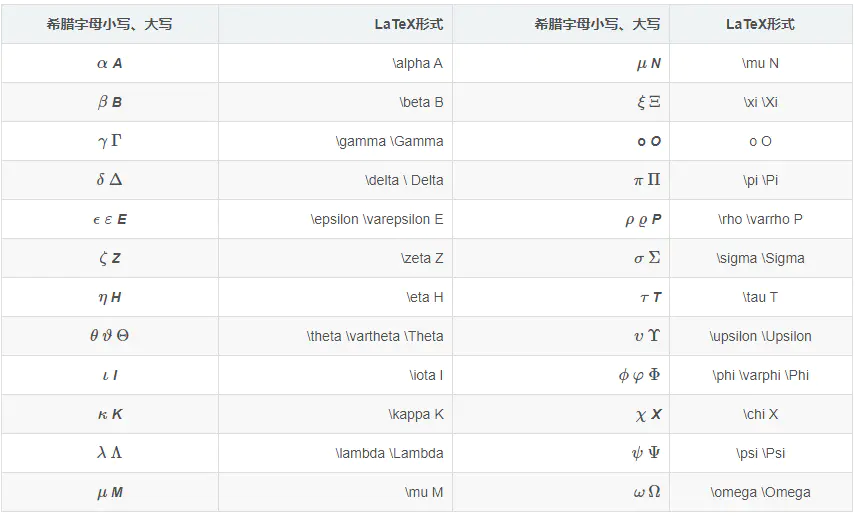
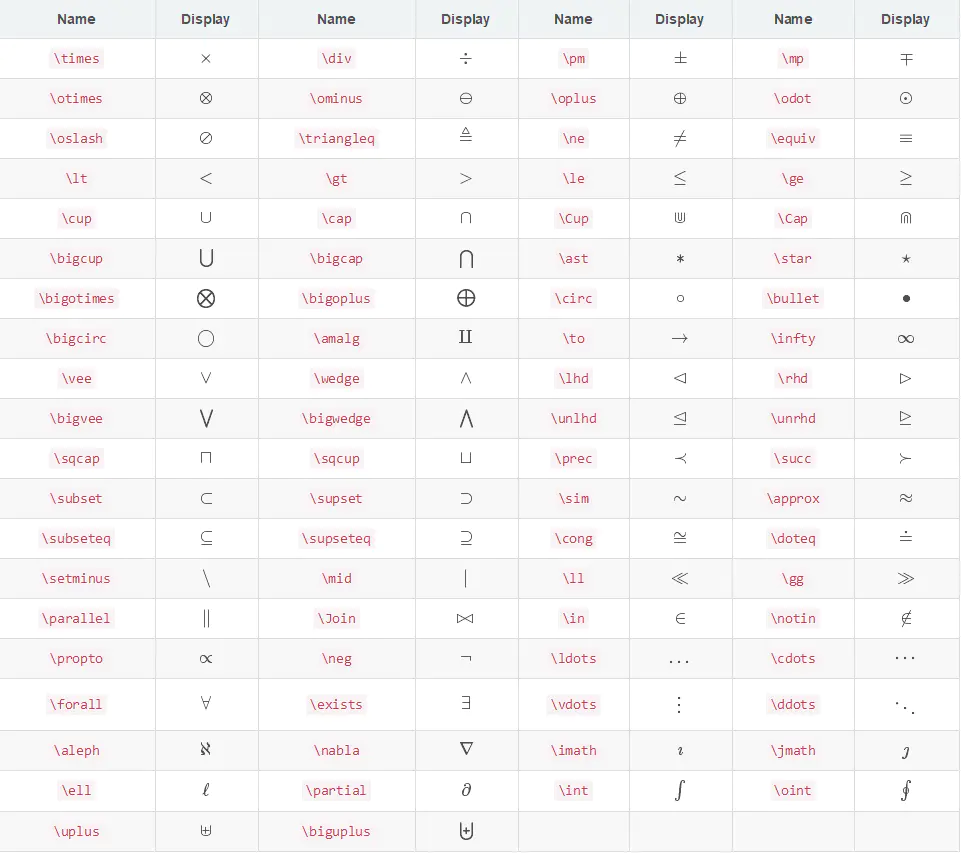


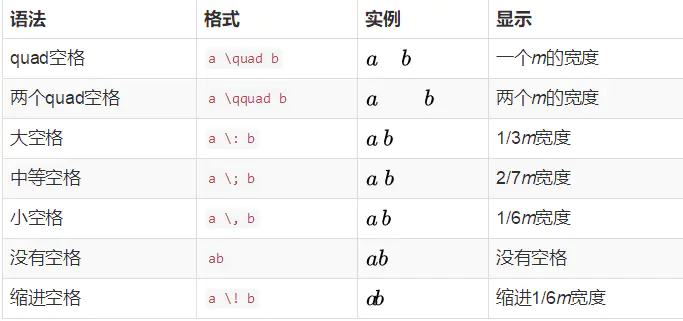
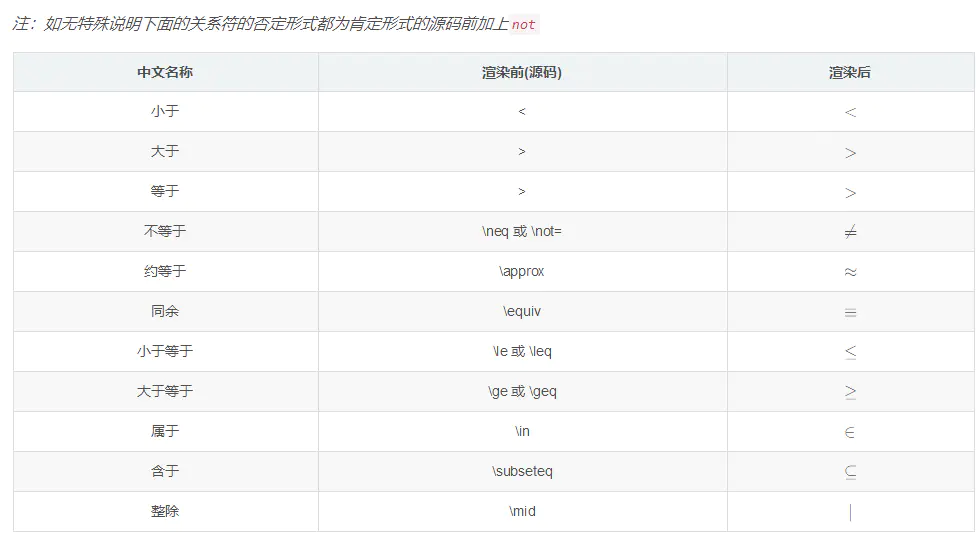
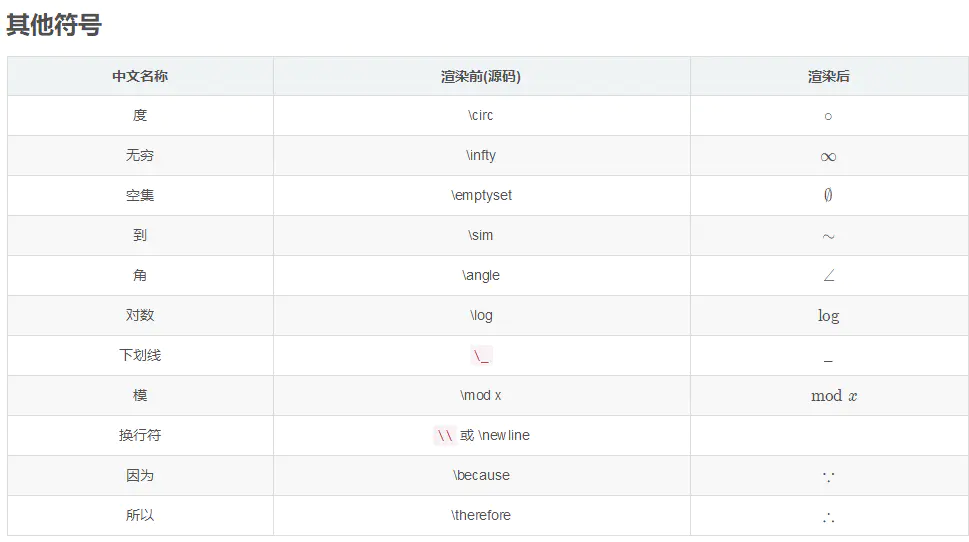







![f\left( \left[ \frac{ 1+\left\{x,y\right\} }{ \left( \frac{x}{y}+\frac{y}{x} \right) \left(u+1\right) }+a \right]^{3/2} \right) \tag{行标}](/img/loading.gif)














 )
)